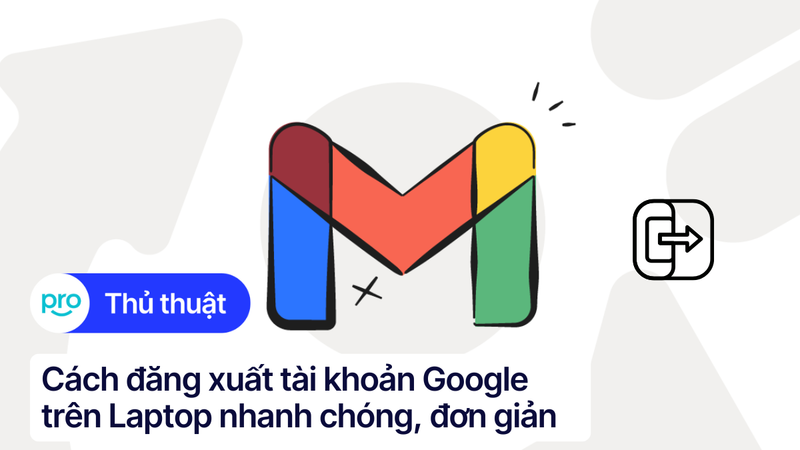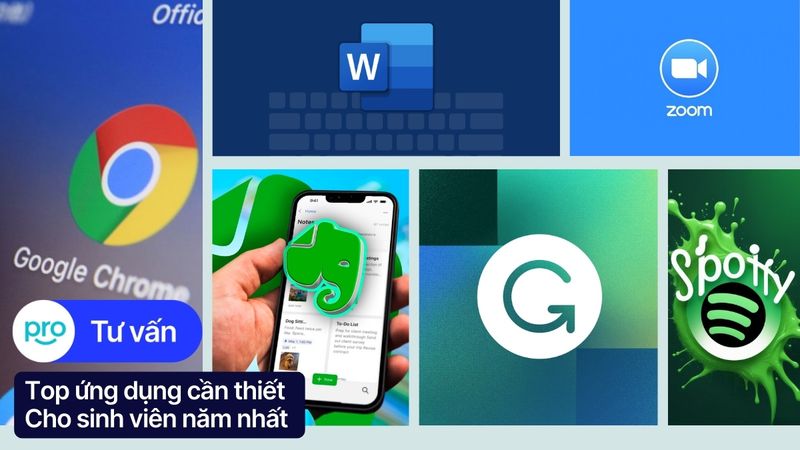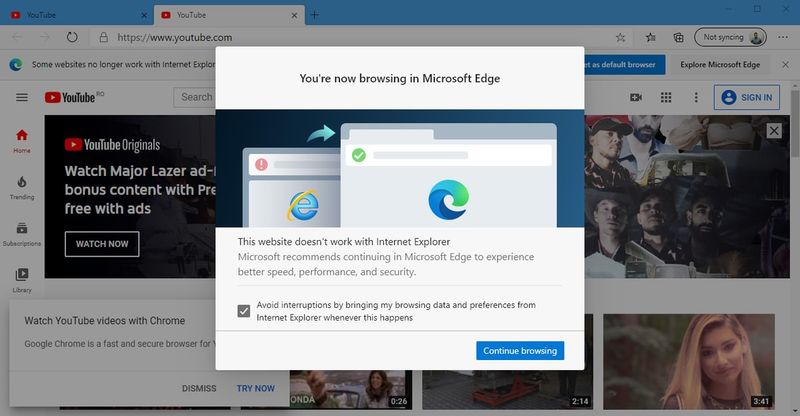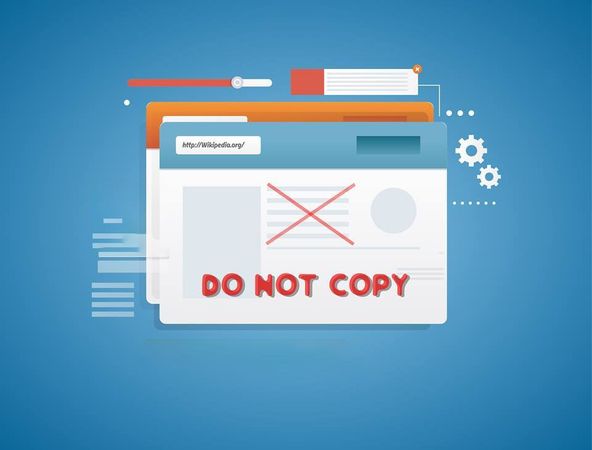Bất kể đã xoá lịch sử duyệt web trong Google Chrome từ khi nào thì đều có thể khôi phục được bằng cách này!
Được phát triển bởi Google Inc. Chrome với giao diện tối giản, đẩy mạnh vào tốc độ, Google Chrome là một trình duyệt web được sử dụng rộng rãi trên toàn thế giới. Cũng giống như những trình duyệt khác, Google Chrome tạo cho người dùng tính năng lưu trữ và xem lại lịch sử duyệt web, liệt kê các website mà người dùng đã từng truy cập trước đó với đầy đủ những thông tin bao gồm: tiêu đề trang, thời gian và đường dẫn truy cập. Điều này giúp người dùng có thể quay lại trang web bất cứ khi nào kể cả đã đóng trang và đã lâu không vào lại link đó.
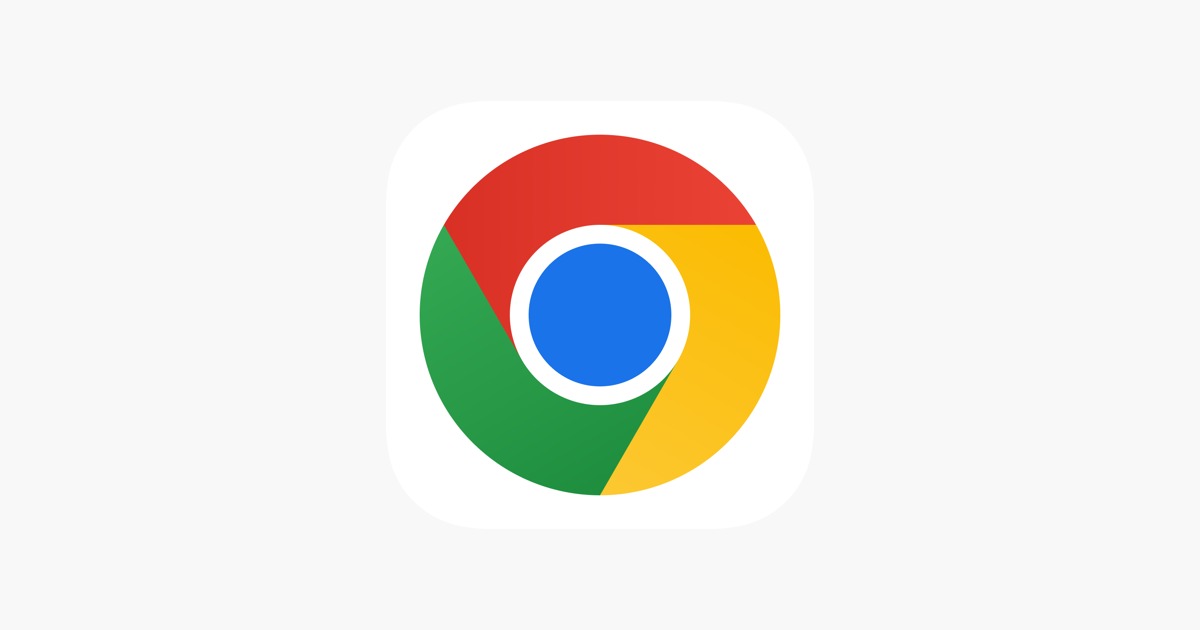
Tuy nhiên, mọi thứ đều dừng lại ở mức tương đối. Đôi khi lịch sử Chrome có thể bị mất bởi những lý do khác nhau, có thể là do người khác sử dụng máy tính của bạn và tự động xóa khi chưa được cho phép, hoặc cũng có thể do chính bạn lỡ tay xóa đi. Vậy có cách nào để tìm lại và khôi phục những dữ liệu ấy không? Đương nhiên là có, thậm chí lại vô cùng đơn giản. Những cách đó là gì, các bước thực hiện ra sao, cùng tìm hiểu với ThinkPro nhé.
Tận dụng tính năng Restore Point của Google Chrome để lấy lại dữ liệu đã xoá
Cho những ai chưa viết thì bản thân trình duyệt Google Chrome cũng có trang bị sẵn tính năng Restore Point như Windows, khác một chút là nó sẽ tự động kích hoạt. Do đó, bạn có thể tận dụng tính năng này để khôi phục lại lịch sử duyệt web nếu lỡ xóa mất.
Các bước lấy lại dữ liệu đã xoá trên Google Chrome thông qua tính năng Restore Point như sau:
Bước 1: Vào File Explorer, sau đó truy cập vào đường dẫn "C:\Users\*username*\AppData\Local"
Bước 2: Khi cửa sổ hiện ra, tìm đến mục Google
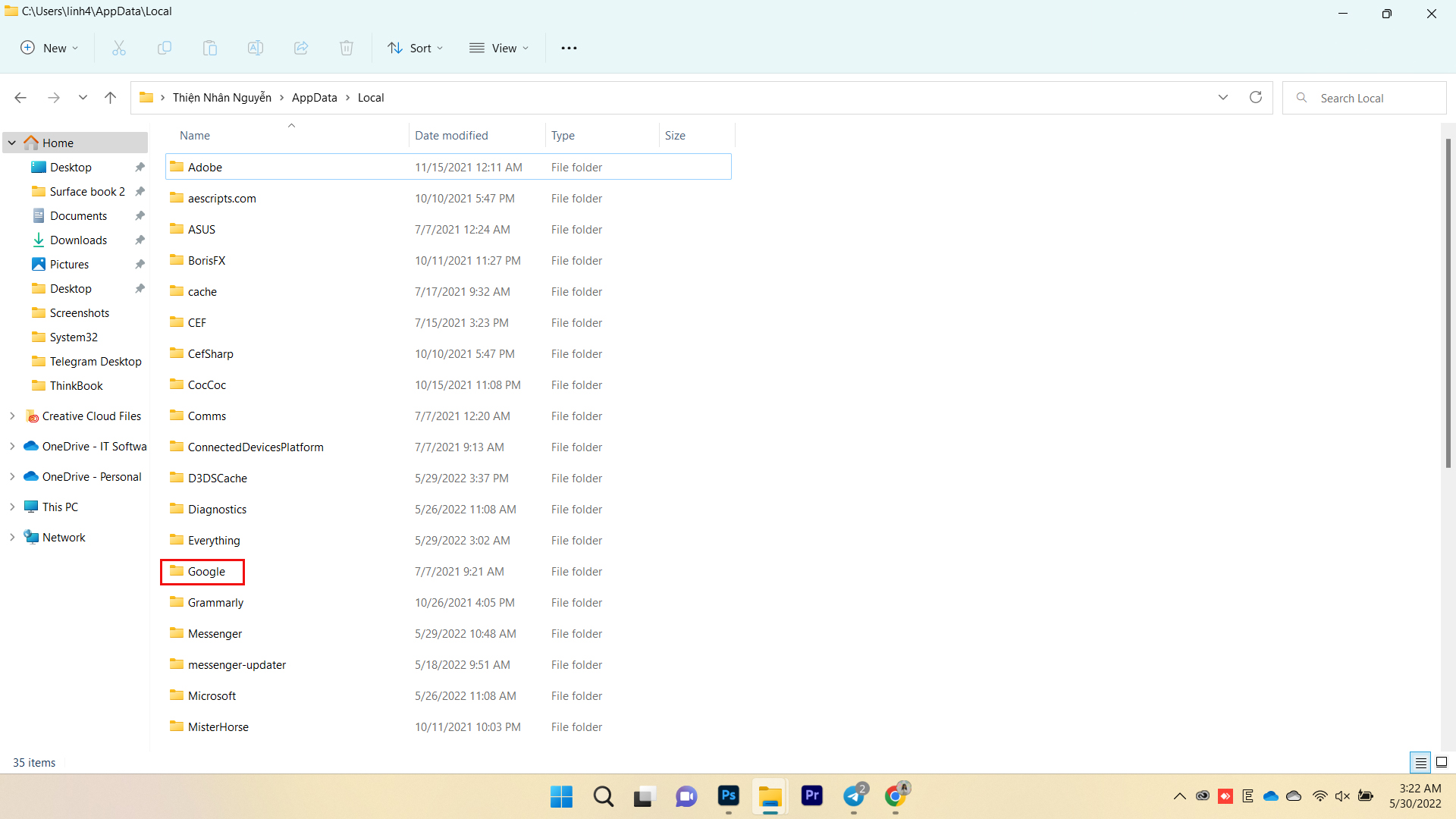
Bước 3: Nhấn phải chuột và chọn Properties
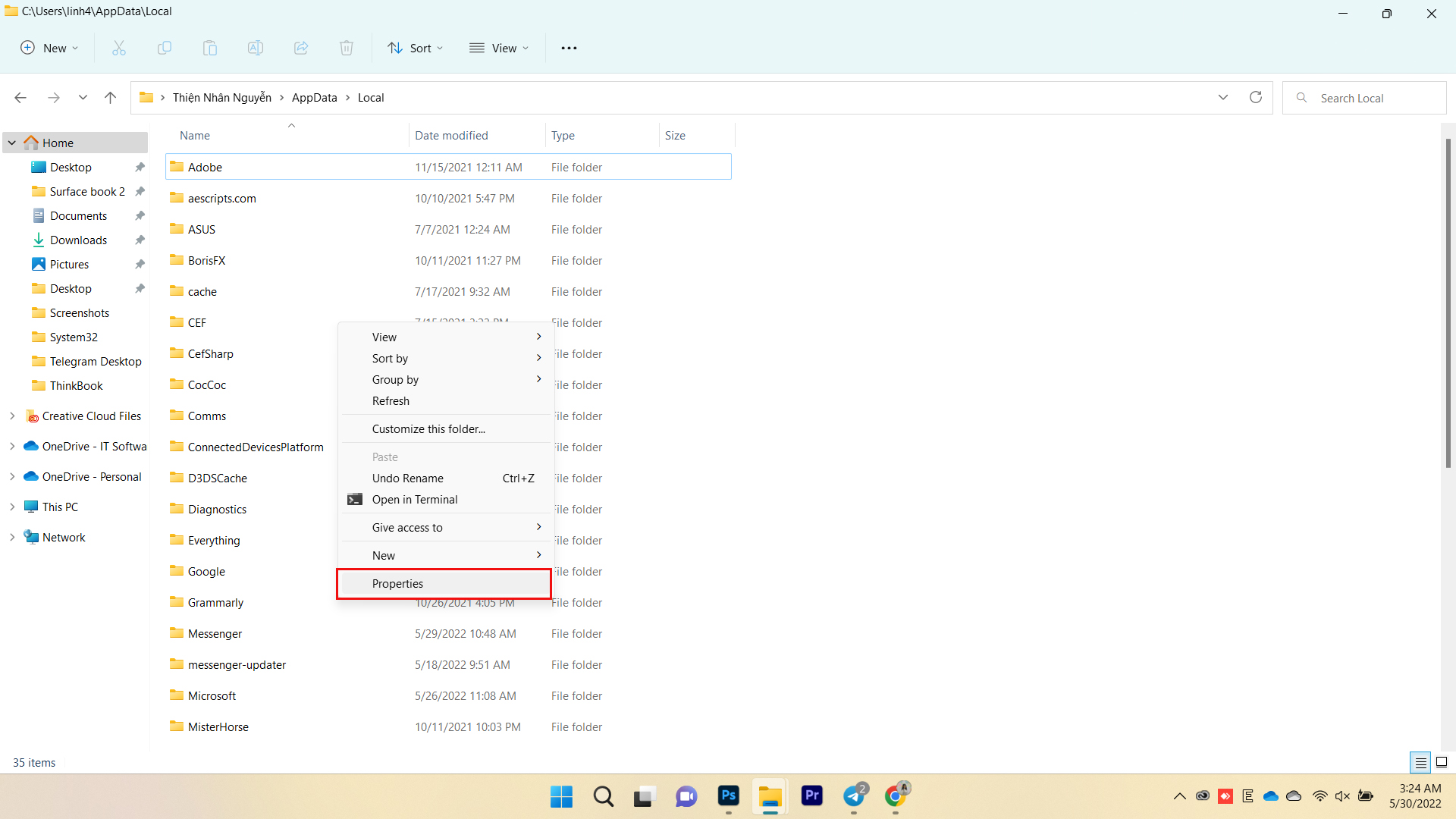
Bước 4: Khi cửa sổ Properties hiện ra, bạn hãy nhấn vào tab Previous Version, sau đó chọn OK tiến hành khôi phục lại.
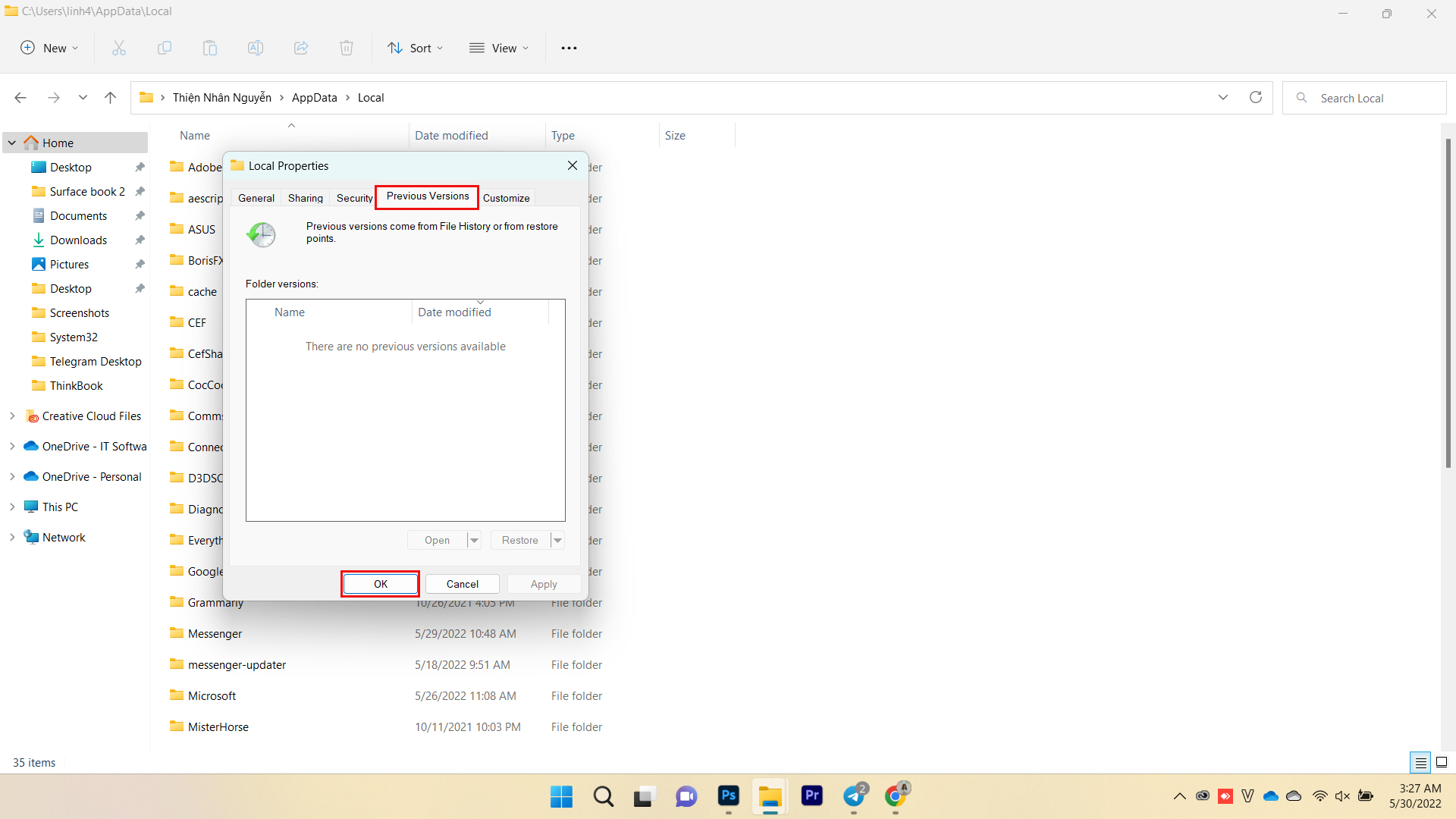
Xem lịch sử trình duyệt web đã xóa trên Chrome bằng Command Prompt
Để thực hiện được cách xem lại lịch sử trình duyệt web đã xóa trên Chrome bằng Command Prompt này, bạn phải đảm bảo chỉ máy tính được kết nối với Internet. Cách này có thể dùng sau khi lịch sử Chrome bị xóa và máy tính chưa bị tắt hay khởi động lại.
Các bước thực hiện như sau:
Bước 1: Truy cập vào Command Prompt
Bạn click vào mục tìm kiếm (hình kính lúp) ở thanh công cụ, gõ tìm kiếm Command Prompt, cuối cùng thì nhấn vào Open.
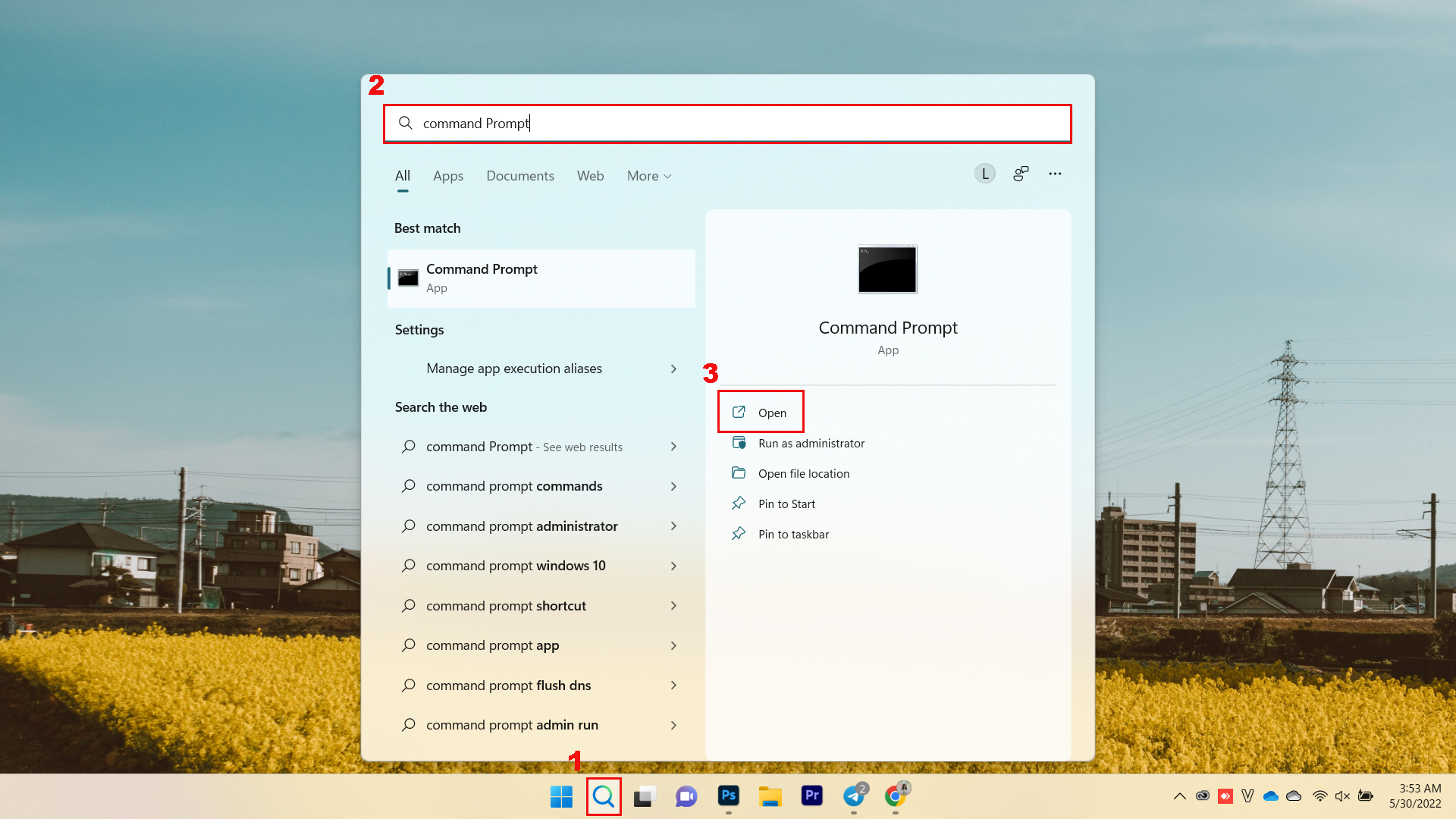
Bước 2: Tại cửa sổ Command Prompt, bạn nhập lệnh "ipconfig /displaydns", sau đó nhấn phím Enter.
Bước 3: Tất cả các website được truy cập gần đây sẽ hiển thị trên màn hình cửa sổ Command Prompt.
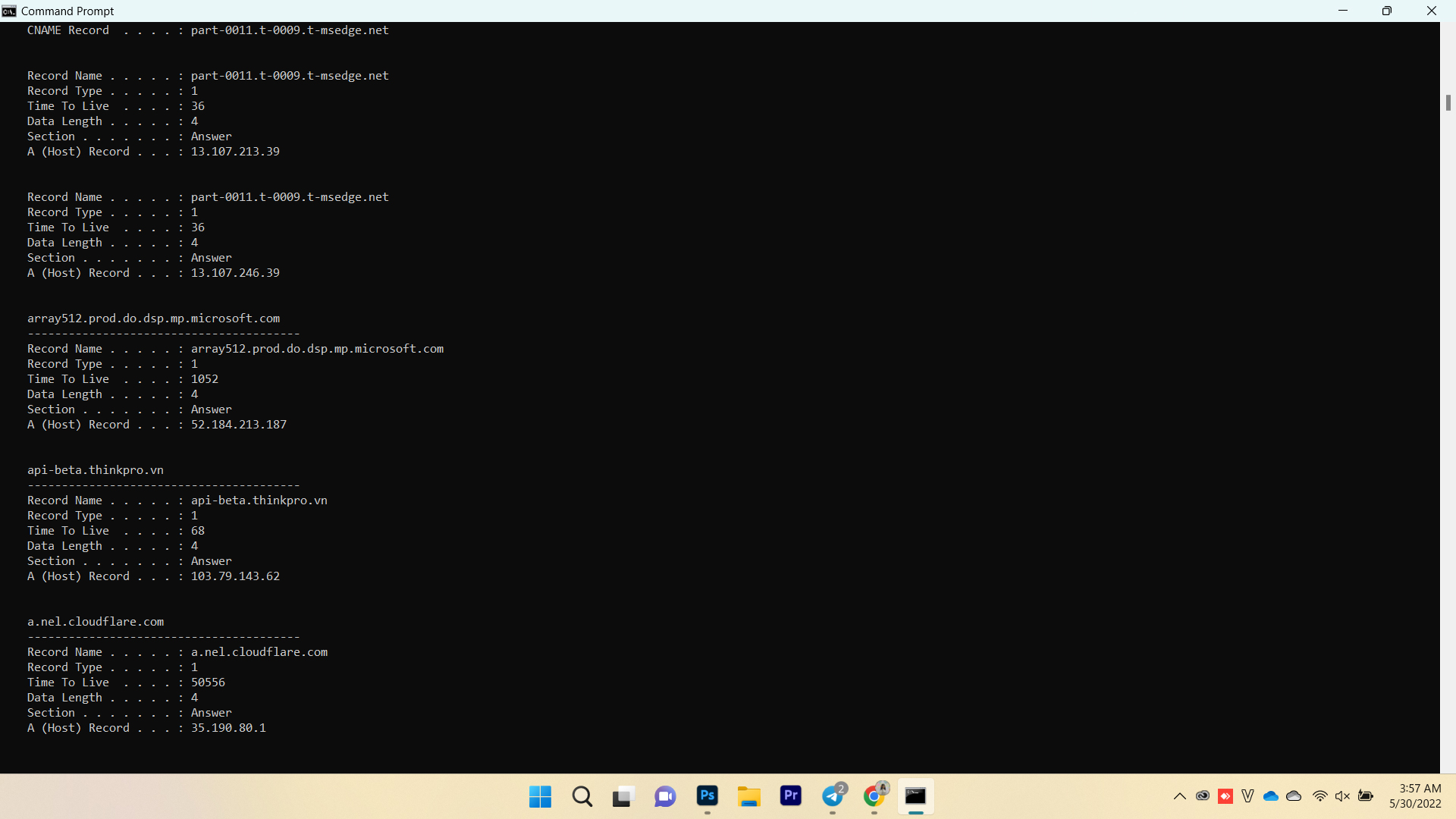
Tạm kết
Chỉ vài bước cơ bản là bạn có thể khôi phục lịch sử duyệt web đã xoá trong Google Chrome. Đơn giản nhưng vô cùng hữu ích, chúc bạn thực hiện thành công và đừng quên tham gia cộng đồng yêu công nghệ Pro Community của ThinkPro ngay để cùng bàn luận, chia sẻ các kiến thức, thủ thuật, cập nhật tin tức công nghệ nhanh chóng, chính xác.
---------------------------
ThinkPro là hệ thống bán lẻ máy tính và phụ kiện uy tín tại Việt Nam với chuỗi cửa hàng trải nghiệm độc đáo và đội ngũ tư vấn chuyên sâu, hình thức thanh toán đa dạng và bảo hành uy tín, tin cậy giúp khách hàng tự tin lựa chọn các sản phẩm công nghệ phù hợp nhất.